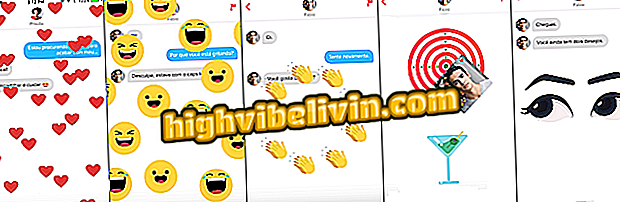Как создавать фотоколлажи с помощью S Photo Editor
OS Photo Editor - это бесплатное приложение для Android, которое позволяет создавать коллажи на вашем телефоне. Редактор предлагает несколько функций, которые упрощают задачу, не оставляя в стороне высокую степень настройки. Вы можете настроить рамку и выбрать один из нескольких вариантов макета, чтобы объединить несколько изображений в одно.
В программе также есть шаблоны для создания фотомонтажей в виде журнальных, газетных и других тем. В конце редактирования пользователь по-прежнему может применять фильтры и настраивать цвета, прежде чем делиться ими в Facebook, WhatsApp и других сетях. В этом пошаговом руководстве вы узнаете, как создавать коллажи с помощью S Photo Editor на своем смартфоне.

S Photo Editor позволяет создавать коллажи на Android
PicsArt: узнайте, как использовать эффект портретного режима
Шаг 1. Откройте программу и выберите опцию «Коллаж». Прикоснитесь к миниатюрам, чтобы выбрать фотографии из сборки - удерживайте элемент для предварительного просмотра. Когда закончите, перейдите в «Пуск».

Выберите фотографии из коллажа в S Photo Editor
Шаг 2. Чтобы быстро создать сборку, выберите функцию «Шаблон», которая вставит изображения в предопределенный шаблон текста и цветов. Выберите одну из доступных тем или нажмите знак «+», чтобы загрузить новые бесплатные шаблоны онлайн. Нажмите «Применить», чтобы редактировать сборку одним нажатием.

Используйте шаблоны S Photo Editor для создания коллажей с несколькими прикосновениями
Шаг 3. Если вы хотите создать свой собственный коллаж, начните с выбора макета для упорядочивания фотографий и перетащите изображения, чтобы выровнять их так, как считаете нужным. В опции «Фон» выберите сплошной цвет или цветной стиль, чтобы нарисовать рамку рисунка.

Выберите макет и цвет фона для коллажа в S Photo Editor
Шаг 4. В «Рамке» вы можете настроить размер и наложить контуры по углам пространств, которые разделяют фотографии. Когда вы закончите коллаж, используйте стрелку внизу, чтобы сохранить изображение.

Отрегулируйте границы коллажа в S Photo Editor
Шаг 5. Сборка уже сохранена на телефоне, но все еще может быть улучшена с помощью инструментов S Photo Editor. Нажмите на палочку, чтобы открыть меню цветовых фильтров, насыщенности, адгезивов и других инструментов.

Отредактируйте цвета изображения до окончания в S Photo Editor
Шаг 6. Изучите функции редактора с различными фильтрами и цветами для вашей сборки. Например, чтобы оставить изображение черно-белым, просто переместите полосу насыщенности на минимум.

Применяйте фильтры или полностью выбирайте цвета в S Photo Editor
Шаг 7. Когда сборка будет готова, используйте кнопку общего доступа S Photo Editor и выберите приложение для отправки коллажа своим друзьям.

Доля S Photo Editor коллаж на Facebook, WhatsApp и других сетях
Какое лучшее бесплатное приложение для редактирования фотографий? Вы не можете ответить на эту тему